La configuración de múltiples direcciones IP en una sola NIC puede ser necesaria por varias razones, como vincular diferentes servicios a diferentes direcciones IP, alojar múltiples sitios SSL, etc. Esta publicación le mostrará cómo asignar múltiples direcciones IP a una sola NIC en el sistema Debian. Si está utilizando el sistema operativo Ubuntu, puede visitar nuestra publicación sobre cómo asignar varias direcciones IP a una sola NIC en Ubuntu.
Nota:Usaremos Debian 10 (Buster) para probar los comandos y el procedimiento.
Agregar varias direcciones IP a una sola NIC temporalmente
Podemos agregar la dirección IP secundaria a la interfaz de red temporalmente. La dirección IP agregada por este método permanece hasta que reinicia el sistema. Veamos cómo agregar esto:
1. Antes de configurar la dirección IP secundaria, puede verificar la dirección IP actual del sistema ejecutando el siguiente comando:
$ ip a
o
$ ifconfig
Así es como se ve la salida del comando "ip a" en nuestro sistema:
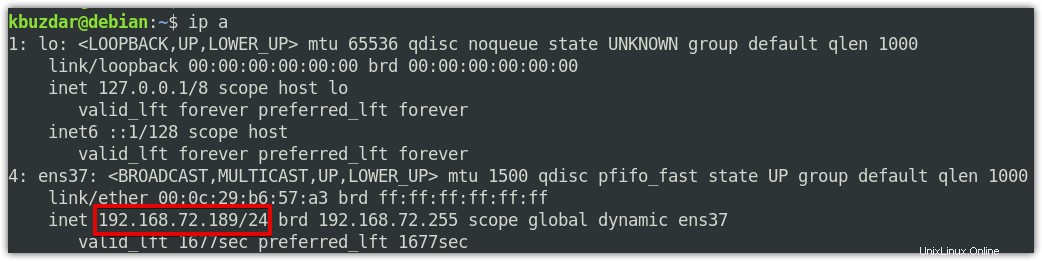
Puede ver que la dirección IP actual o principal en nuestro sistema es 192.168.72.189/24 en NIC ens37 .
2. Ahora, vamos a asignarle la dirección IP secundaria.
Para asignar una dirección IP secundaria a una NIC, la sintaxis es la siguiente:
$ ip adder add <ip-address> dev <interface-name>
Por ejemplo, para asignar 10.1.1.10/8 como IP secundaria a NIC ens37 , ejecutaremos el siguiente comando:
$ ip addr add 10.1.1.10/8 dev ens37
3. Ahora, ejecute el siguiente comando para verificar si la dirección IP secundaria se agregó a la NIC:
$ ip a
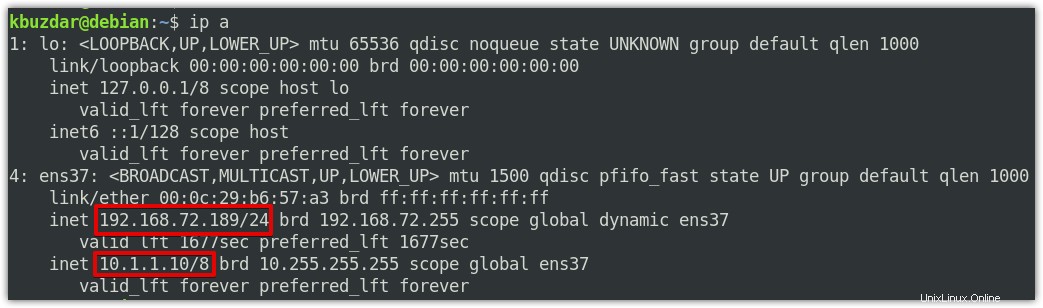
De manera similar, puede agregar más direcciones IP a su NIC. Sin embargo, como se discutió anteriormente, estas direcciones IP son temporales y no pueden sobrevivir a un reinicio.
Eliminación de varias direcciones IP de NIC
Hay dos formas de eliminar las direcciones IP adicionales de la NIC. El primero es reiniciar el sistema, lo que elimina automáticamente las direcciones IP temporales de la NIC. Sin embargo, reiniciar un sistema no es una solución práctica. La forma alternativa y correcta es eliminar manualmente las direcciones IP usando el comando "ip addr del".
Aquí está el comando para eliminar la dirección IP del sistema:
$ sudo ip addr del <ip-address> dev <interface-name>
Por ejemplo, para eliminar la dirección IP, 10.1.1.10/8 agregado a ens37 , ejecutaríamos el siguiente comando:
$ sudo ip addr del 10.1.1.10/8 dev ens37
Agregar varias direcciones IP a una sola NIC de forma permanente
El comando "ip addr" asigna temporalmente la dirección IP secundaria a una NIC. También puede asignar permanentemente la dirección IP secundaria utilizando la interfaz archivo de configuración para que permanezca persistente incluso si se reinicia el sistema. Veamos cómo hacer esto:
1. Antes de configurar la dirección IP secundaria, puede verificar la dirección IP actual del sistema ejecutando el siguiente comando:
$ ip a
o
$ ifconfig
Así es como se ve la salida del comando "ip a" en nuestro sistema:
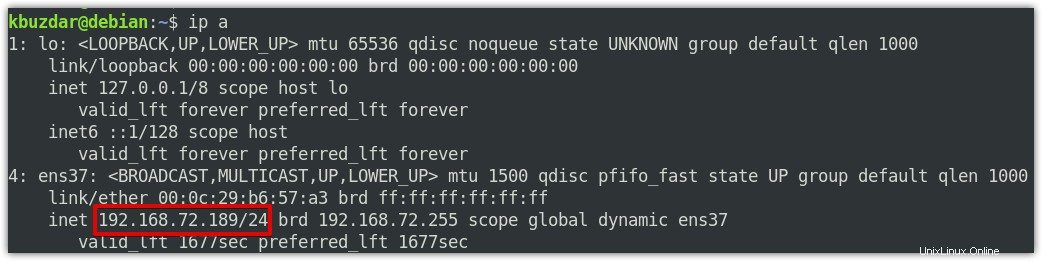
Puede ver que la dirección IP actual o principal en nuestro sistema es 192.168.72.189/24 en NIC ens37 . Ahora vamos a asignarle la dirección IP secundaria.
2. Edite la NIC archivo de configuración de la siguiente manera:
$ sudo nano /etc/network/interfaces
Así es como se ve el archivo de configuración de interfaces predeterminado:
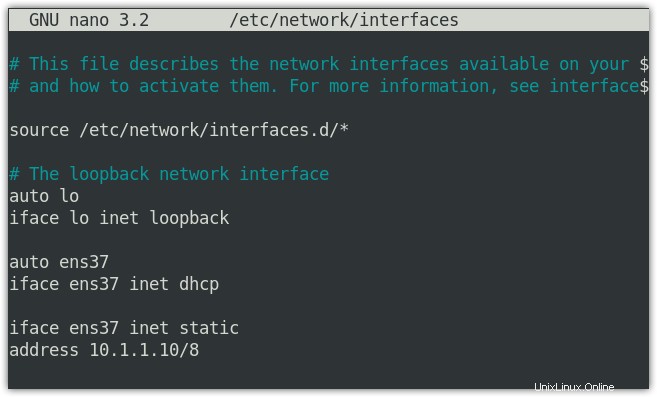
3. Ahora, en las líneas de configuración actuales, agregue una entrada para la dirección IP secundaria usando la siguiente sintaxis:
iface <interface-name> inet static address <ip-address>
Por ejemplo, para asignar 10.1.1.10/8 como dirección IP secundaria para NIC ens37 , agregaremos la siguiente entrada en /etc/network/interfaces archivo:
iface ens37 inet static address 10.1.1.10/8
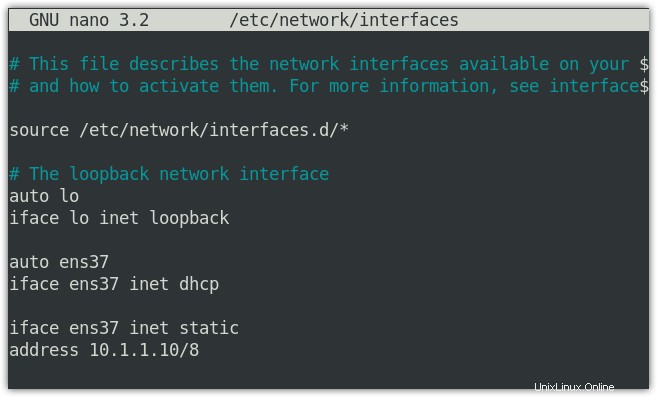
De manera similar, puede agregar más direcciones IP a su NIC. Una vez que haya terminado con las configuraciones, guarde y cierre el archivo de configuración de la interfaz.
4. Ahora, para aplicar los cambios de configuración que ha realizado en el archivo de configuración de interfaces, reinicie el servicio de red de la siguiente manera:
$ sudo systemctl restart networking.service
Por otro lado, también puede aplicar los cambios de configuración bajando y abriendo la interfaz de red.
Para desactivar la interfaz de red, ejecute el siguiente comando:
$ sudo ifdown ens37
Luego ejecute el siguiente comando para abrirlo:
$ sudo ifup ens37
5. Ahora, ejecute el siguiente comando para verificar si la dirección IP secundaria se agregó a la NIC:
$ ip a
Eliminación de varias direcciones IP de NIC
También puede eliminar la dirección IP asignada permanentemente a la interfaz de red. Aquí está cómo hacerlo:
1. Edite la configuración de interfaces archivo:
$ sudo nano /etc/network.interfaces
2. Ahora, elimine las entradas de direcciones IP adicionales que haya agregado a una NIC, excepto la dirección IP principal. Una vez que haya terminado, guarde y cierre el archivo.
3. Ahora, reinicie los servicios de red para aplicar los cambios de configuración de la siguiente manera:
$ sudo systemctl restart networking.service
Por otro lado, también puede aplicar los cambios de configuración bajando y abriendo la interfaz de red.
Para desactivar la interfaz de red, ejecute el siguiente comando:
$ sudo ifdown ens37
Luego ejecute el siguiente comando para abrirlo:
$ sudo ifup ens37
4. Ahora, ejecute el siguiente comando para verificar si la dirección IP secundaria se eliminó de la NIC:
$ ip a
En esta publicación, aprendió cómo asignar y eliminar varias direcciones IP hacia y desde una sola NIC. Según sus preferencias, puede asignar varias direcciones IP de forma temporal o permanente, como se describe en esta publicación.